Cómo crear un punto de acceso sin contraseña en Windows 11
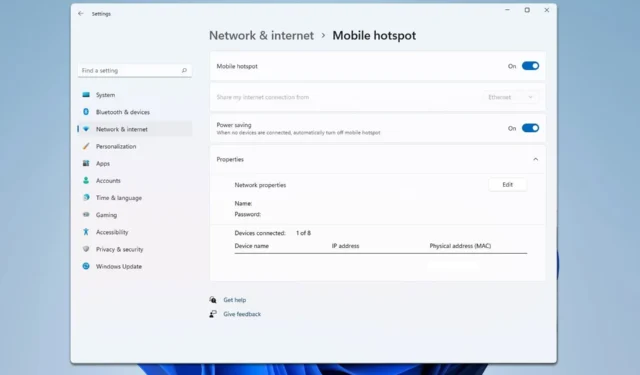
Muchos usuarios optan por utilizar su PC como punto de acceso, pero ¿es posible crear un punto de acceso en Windows 11 sin contraseña? En este artículo, abordaremos esa pregunta.
¿Cómo puedo crear un punto de acceso en Windows 11 sin contraseña?
¿Puedo configurar un punto de acceso sin contraseña?
En Windows, no es posible tener un punto de acceso sin contraseña. Crear un punto de acceso sin contraseña puede exponer su computadora a posibles riesgos, por lo que esta opción no está disponible.
¿Cómo puedo encontrar la contraseña de mi punto de acceso en Windows 11?
- Pulse la Windowstecla + Ipara abrir la aplicación Configuración.
- Vaya a Red e Internet y seleccione Punto de acceso móvil .
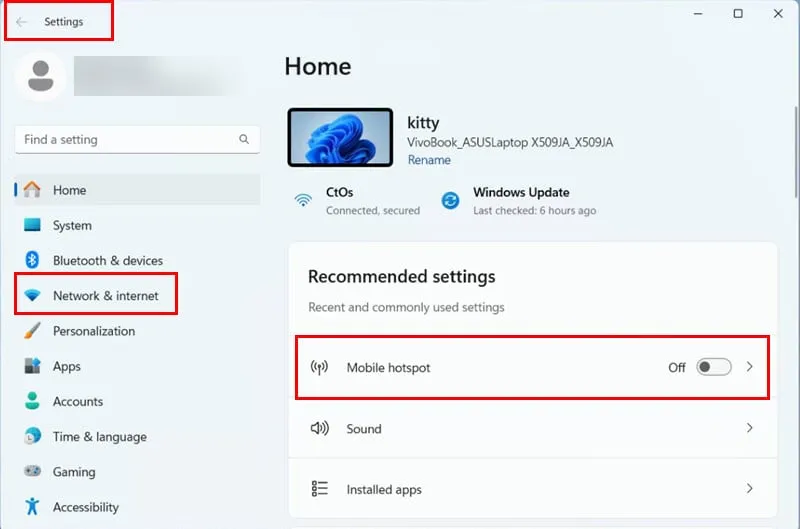
- Haga clic en el botón Editar .
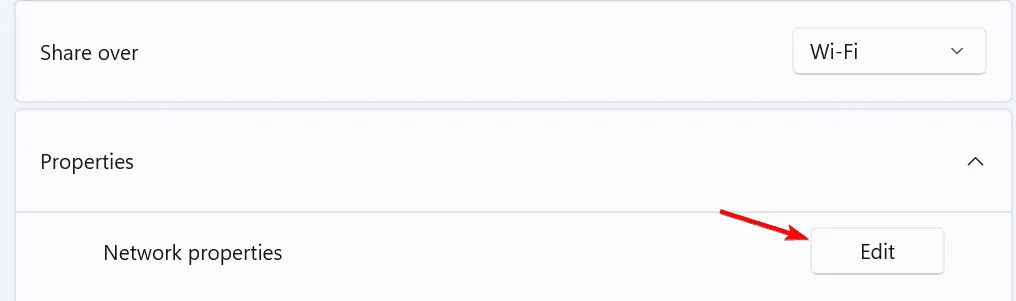
- Luego podrás ver y modificar tu contraseña.
¿Puedes conectarte a un punto de acceso móvil sin contraseña?
Sí, es posible conectarse a un punto de acceso móvil sin contraseña. Sin embargo, no es posible crear un punto de acceso en Windows 11 que no tenga una contraseña configurada.
¿Es necesaria una contraseña para un punto de acceso?
En Windows, es necesario crear una contraseña para configurar un punto de acceso. Por el contrario, los dispositivos móviles suelen poder configurarse para configurar un punto de acceso sin necesidad de una contraseña.
¿Puedo eliminar la contraseña del hotspot?
No es posible eliminar la contraseña del punto de acceso en Windows. Sin embargo, en su dispositivo móvil, puede hacer lo siguiente:
- Accede a la aplicación Configuración en tu teléfono y ve a Conexiones .
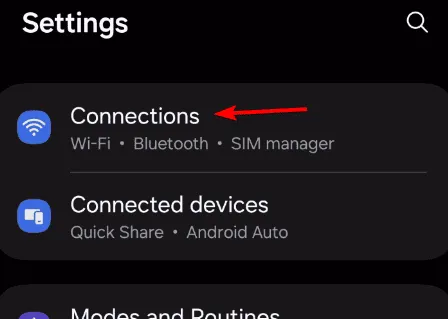
- Luego, navega hasta Punto de acceso móvil y anclaje a red .
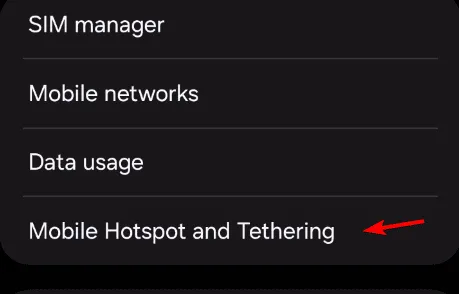
- Seleccione Punto de acceso móvil .
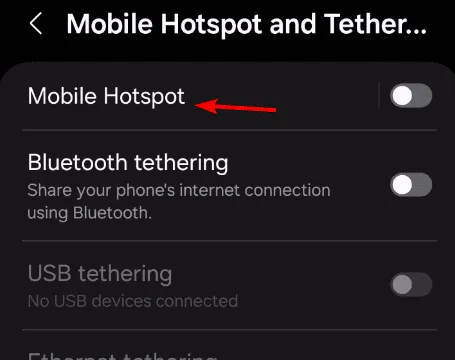
- Toque el nombre de la red.
- Establezca la opción de Seguridad en Abrir .
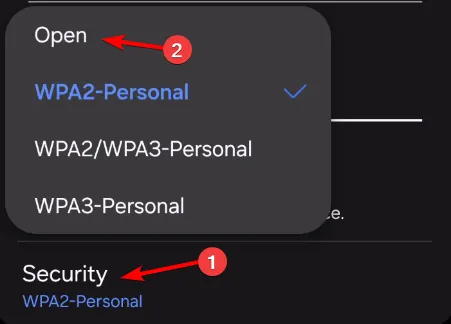
- Guarde sus cambios.
¿Por qué mi punto de acceso no funciona en Windows 11?
Hay varios factores que pueden provocar este problema, como controladores obsoletos o configuraciones de DNS incorrectas. Para obtener información detallada sobre la solución de problemas, consulta nuestra guía sobre cómo solucionar problemas de puntos de acceso móviles en Windows 11.
Como se ha demostrado, configurar un punto de acceso de Windows 11 sin contraseña no es una opción.
Además, muchos usuarios han informado que la velocidad de su punto de acceso de Windows 11 es lenta; para obtener soluciones a este problema, asegúrese de consultar nuestra guía sobre cómo mejorar el rendimiento del punto de acceso.



Deja una respuesta